1 minute read
Hiperlink e dicas de tela
2. Hiperlink e dicas de tela
Para determinar se o texto do Hiperlink faz sentido como uma informação isolada e fornece aos leitores informações precisas sobre o destino, examine visualmente o documento.
As pessoas que usam leitores de tela às vezes passam por uma lista de links. Os links devem transmitir informações claras e precisas sobre o destino. Por exemplo, em vez de vincular ao texto Clique aqui, inclua o título completo da página de destino. Dica: Você também pode adicionar Dicas de Tela que são exibidas quando você passa o cursor sobre o texto ou as imagens que contêm um hiperlink. 1. Selecione o texto ao qual você deseja adicionar o hiperlink (1) e, em seguida, clique com botão direito. Selecione Link (2). (Figura 2.1)
Figura 2.1. Caminho para inserir um hiperlink, bem como um texto descritivo.
2. O texto que você selecionou é exibido na caixa Texto para exibição (1). Esse é o texto do hiperlink (2). (Figura 2.2)
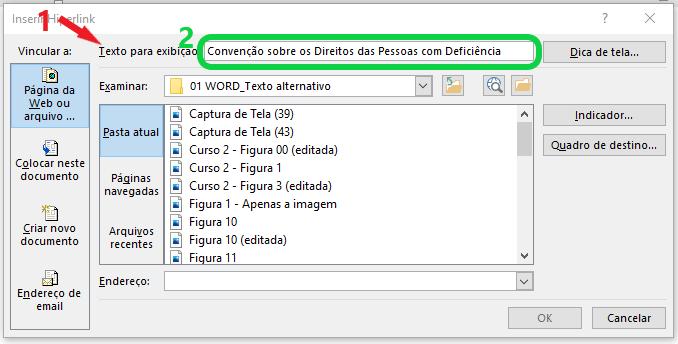
Figura 2.2. Caixa para exibição do texto de hiperlink.
3. Se necessário, altere o texto do hiperlink. Se você julgar que o texto de hiperlink não esteja muito claro para pessoas que utilizam leitor de tela, altere para que fique mais claro. 4. Na caixa Endereço, digite o endereço de destino do hiperlink. (Figura 2.3)
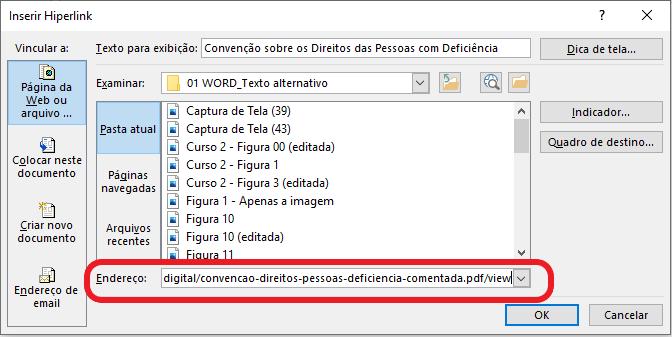
Figura 2.3. Caixa para inserção do endereço do hiperlink.
5. Selecione o botão Dica de Tela (Figura 2.4) e, na caixa Texto de Dica de
Tela, digite uma Dica de Tela (Figura 2.5).
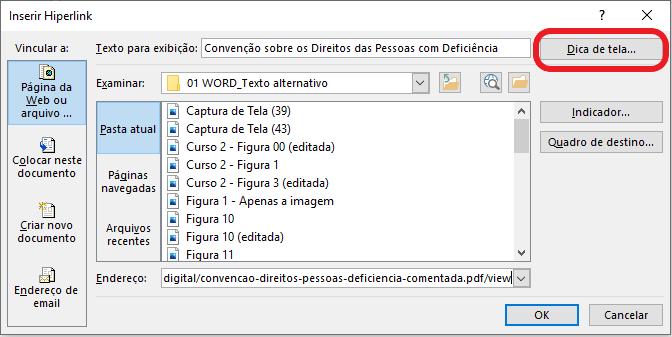
Figura 2.4. Botão Dica de tela.
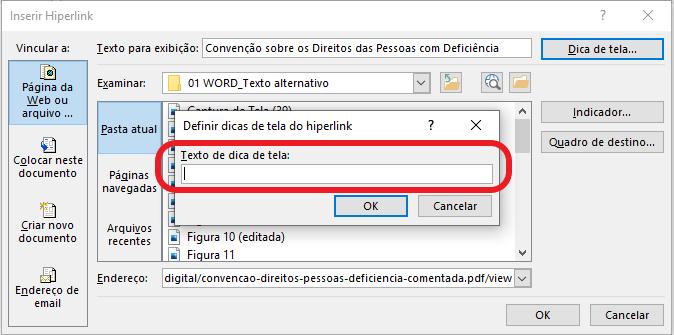
Figura 2.5. Caixa para inserir um texto de dica de tela.
Ao inserir um Texto de dica de tela, você possibilitou que o usuário, ao passar o cursor por cima do hiperlink, saber com antecedência se é de seu interesse verificar o conteúdo de hiperlink naquele momento ou não (Figura 2.6).











